При ведении аккаунта в Инстаграм нельзя ограничиваться одними фотографиями. Стоит только добавить видео, и страница уже выглядит намного интереснее. Но Инста – далеко не видеохостинг. Поэтому, чтобы выйти на новый уровень создания контента, иногда приходится редактировать видеофайл, оставляя только самое важное. Поговорим о том, как в Инстаграме обрезать видео.
Способ выложить видео, не обрезая
Обрезка иногда не вариант. Допустим, вы сделали классный ролик, но он слишком длинный для того, чтобы его загружать. Администрация сервиса позаботилась об этом, добавив раздел IGTV. После того, как он появился, многие писали, что это альтернатива возможностям YouTube. Однако, время идёт, пользователи, конечно, используют IGTV, но полноценной заменой видеохостингу эта опция так и не стала. Однако, чтобы выкладывать длинные ролики, а не обрезать ценные части, этого вполне достаточно. Интерфейс приложения достаточно удобный и понятный.
- Нажимаем на знак лупы внизу экрана.
- Выбираем сверху вкладку IGTV.

- Кликаем на плюсик в правом верхнем углу.

- Далее все шаги такие же, как при добавлении обычного видео.
Подборка софта для обрезания видео
Минус IGTV в том, что это не посты, которые видны в ленте, как любые фото или stories. Да и обрезка зачастую нужна просто потому, что вы сказали больше, чем хотели бы оставить. Поговорим о том, с помощью какого софта и приложений можно укорачивать и выкладывать в Инсту более качественные и насыщенные ролики без ненужных фрагментов.
Для компьютера
- DaVinci Resolve. Есть бесплатная версия без ограничений по времени, но с некоторыми ограничениями по функционалу. В частности, они затрагивают максимальное разрешение и некоторые фильтры – их добавляют с водяными знаками. Однако, для того, чтобы укоротить ролик, возможностей хватит.

- Shotcut. Если задумаетесь о серьёзном постпродакшене, этот инструмент вам подойдёт. В любом случае, размер файла софта небольшой, а редактирования его нам хватит.

- Lightworks. Использовать его только для обрезок будет глупо, но почему бы не иметь в распоряжении возможности для экспериментов? Этот инструмент используют многие блогеры, видеографы, даже создатели фильмов – в нём были сделаны такие ленты как «Криминальное чтиво» и «Волк с Уолл-стрит». Рассказывать больше о нём смысла, я думаю, нет.

Для Андроид
- InShot. Приложения удобнее, чем программы – они заточены под самые популярные нужды, которые оформлены в удобные кнопки на экране. В данном случае вы, например, можете не только обрезать и склеивать видео, но и кадрировать его под квадратный формат ленты или вертикальный для истории. Правда, если не хотите платить, придётся терпеть водяной знак на результате обработки.

- Power Director. Этот инструмент мне нравится меньше, но вам он может понравиться – его внешний вид похож на полноценные программы на ПК. Почему я говорю только про интерфейс? Потому что укорачивание есть в большинстве редакторов, это – не суперсложный функционал.

- Viva Video. Возможности этого инструмента приближаются к Инстаграму – вы можете накладывать фильтры и добавлять стикеры.

Для Айфона
- Splice. Я не буду много писать. Если вы хотите только редактировать части ролика, большая часть функционала этого инструмента вам не пригодится.

- iMovie. Нечасто встретишь на iOS бесплатный инструмент. Этот как раз из их числа. Им пользуются многие как раз из-за бесплатности.
- Go Pro Quik. В первую очередь приложение рассчитано на быстрое редактирование. Поэтому будьте уверены, что вам не придётся тратить много времени на то, чтобы разобраться с интерфейсом и так далее.

Инструкция, как вырезать ненужные фрагменты из видео
Хотя последовательность действий и до элементарного проста, на всякий случай размещу инструкцию. Но для того, чтобы знать всё о том, как укоротить видео в Инстаграме, вы должны иметь информацию о том, что можете использовать и сервисы. Но если речь идёт о полноценном продакшене, без полноценного софта не обойтись. Поэтому разберём программу Sony Vegas.
- Открываем программу и файл.
- Появятся две линии: одна со звуком, другая с видео. Длинная чёрная линия и серый прямоугольник сверху – то, что нам нужно. Перемещаем её на время, с которого начинается или которым заканчивается нужный отрывок.

- Внизу есть две салатовые иконки. У одной вначале часть, зачёркнутая красным, а у второй – в конце. По логике вещей, первая обозначает начало нужной части, а вторая – конец. Жмём по той, что пригодится.

- Затем жмём «Файл-Импорт-Мультимедия», чтобы сохранить результат.
Как в Инстаграме обрезать видео? Есть несколько способов сделать это: сервисы, приложения или полноценный софт. Какой из них использовать? Зависит от того, какие у вас планы на монтаж. Просто хотите подрезать длительность? Сервиса хватит. Такая необходимость возникает часто и постоянно перекидывать файлы на телефон не очень удобно? Приложения – ваш выбор. Хотите попробовать более серьёзную обработку? Освойтесь с софтом.
Вопросы наших читателей
Потому что это не редактор видео и не видеохостинг. Первозначный контент здесь – по-прежнему фотографии.
В этом нет необходимости – если видеофайл длиннее, чем 15 секунд, оно будет просто разделено на несколько публикаций.
Разрешение: 1080 на 1080, если квадратное, 1080 на 1350, если вертикальное. В историях это всегда 1080 на 1920. Форматы: только mp4 и MOV. Длительность: в историях – 15 секунд, в ленте – 60. Трансляции и IGTV – до 60 минут.
Еще остались вопросы или хочешь высказаться? Тогда тебе в комментарии! Также не забудь посмотреть полезное видео по теме.



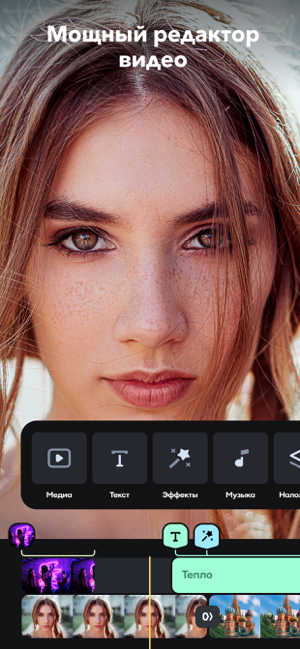
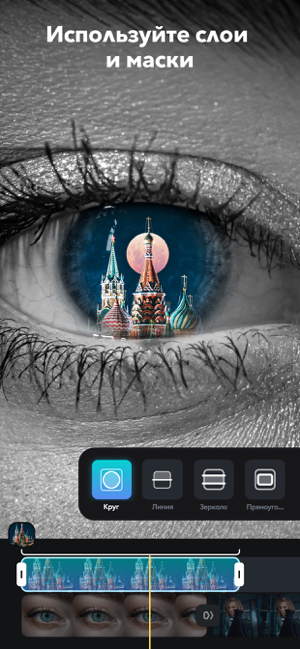


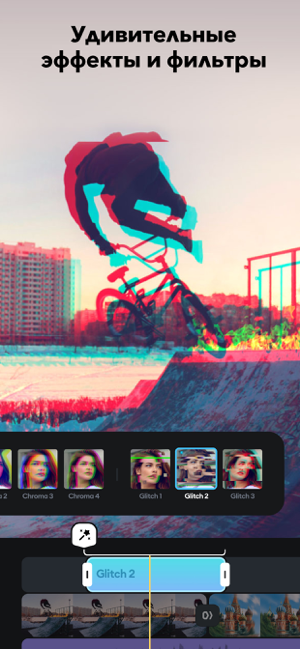

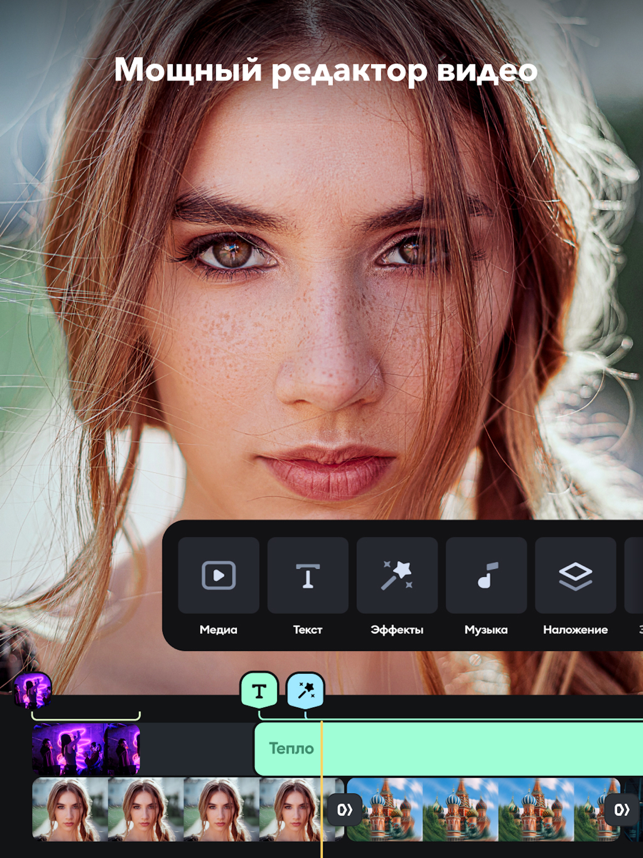
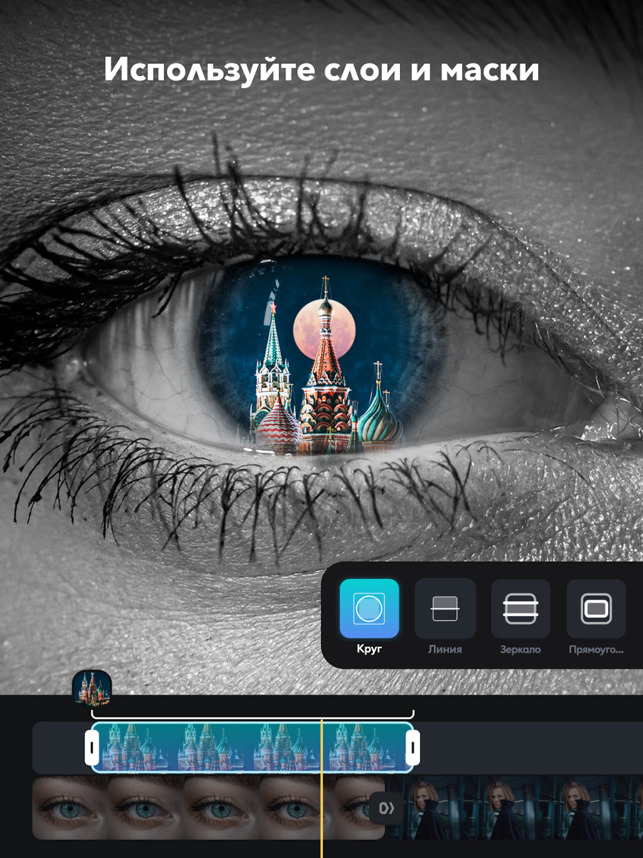
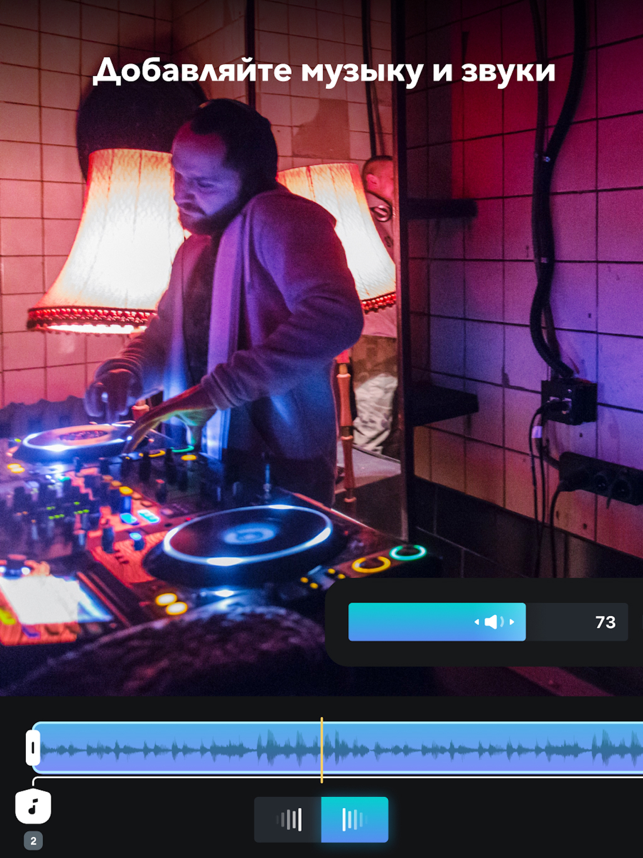
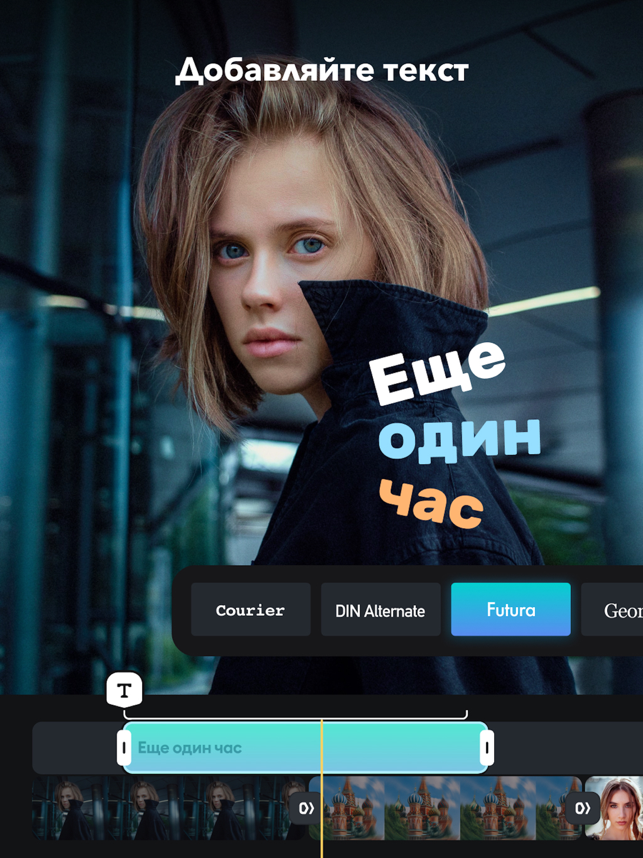
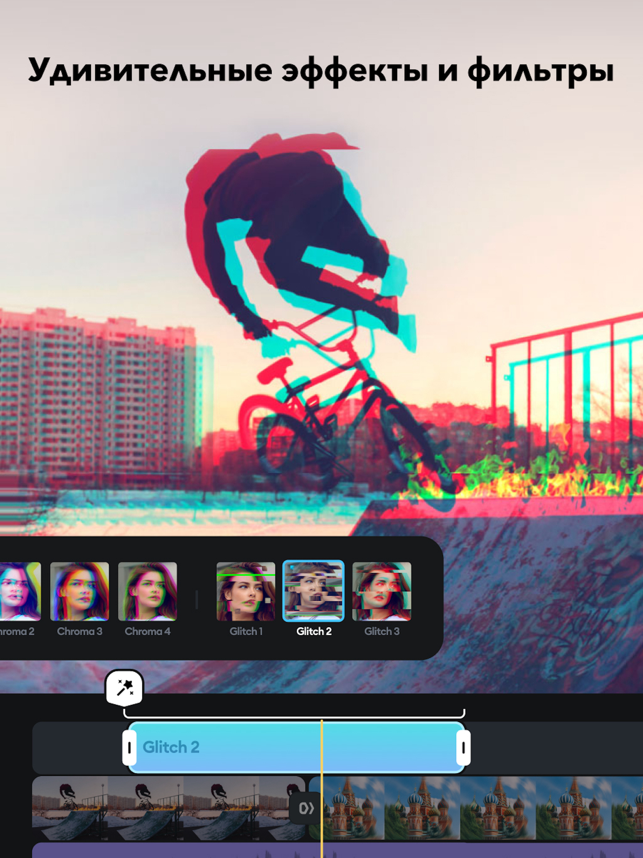
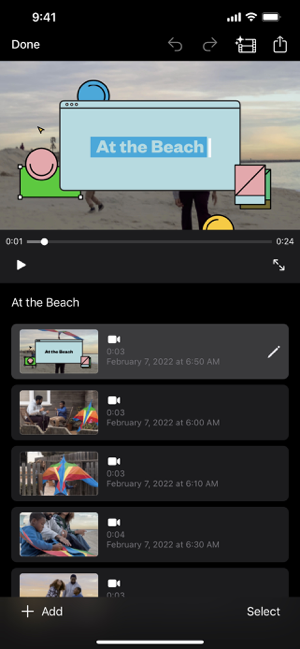
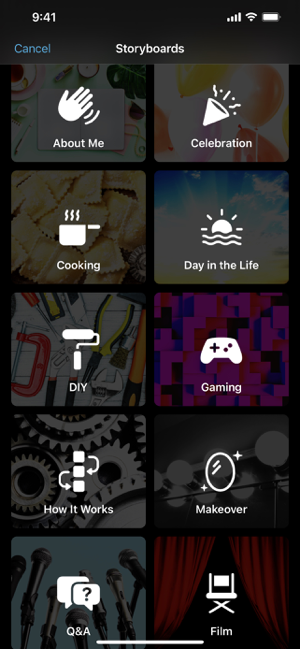
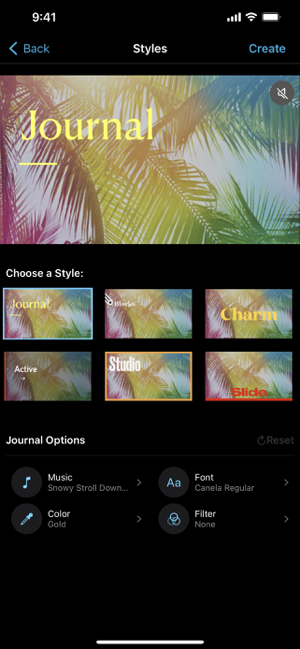
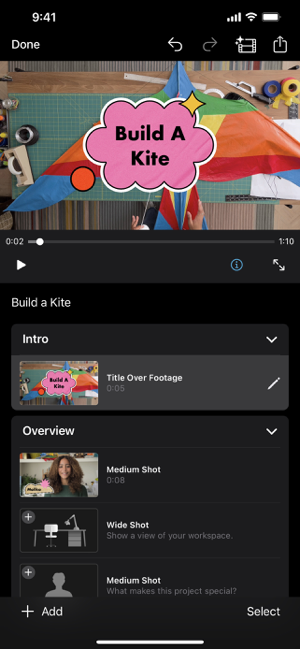
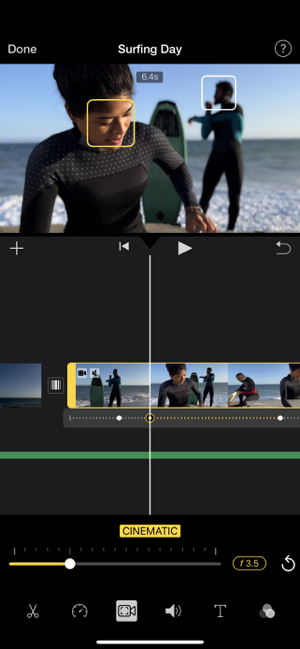
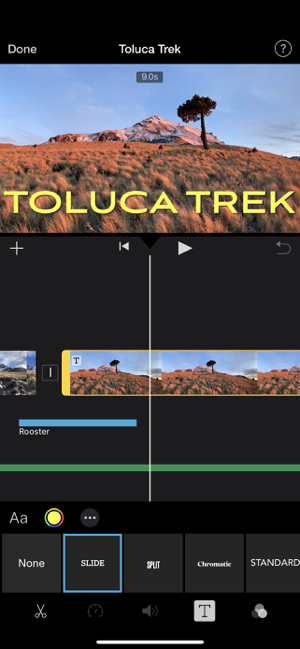
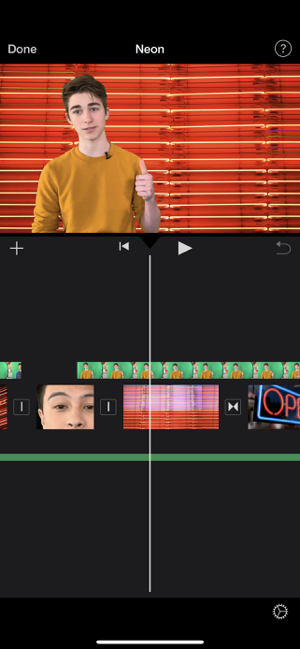
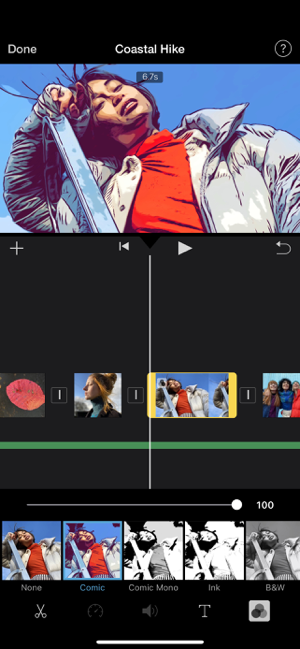

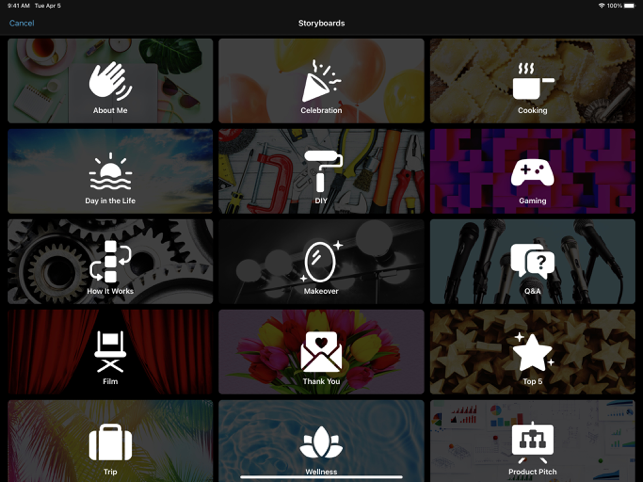
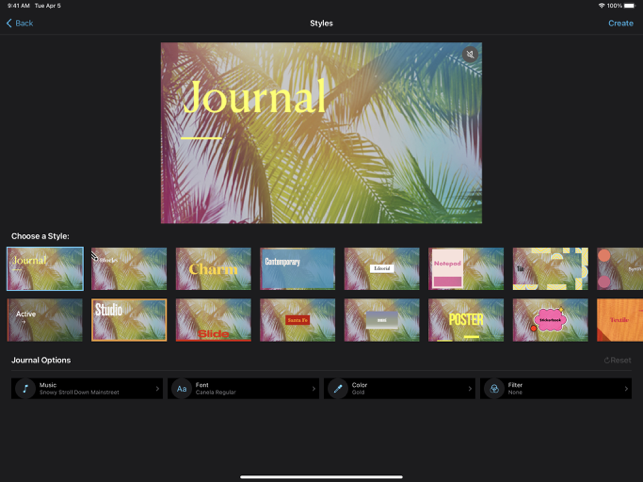
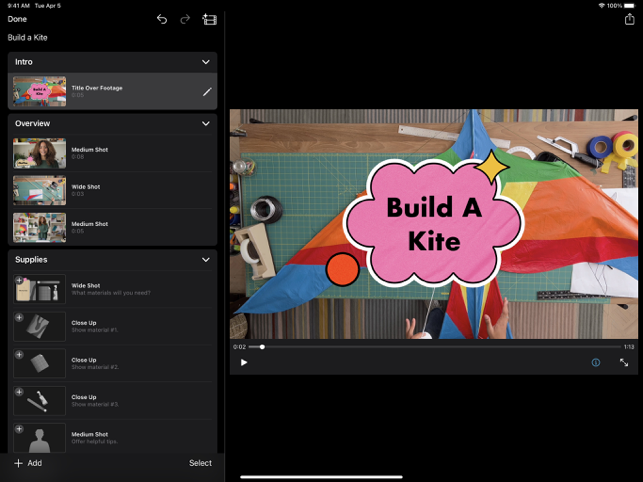
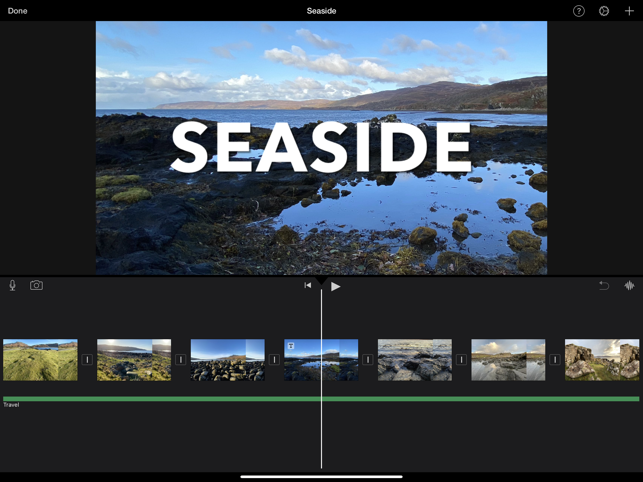
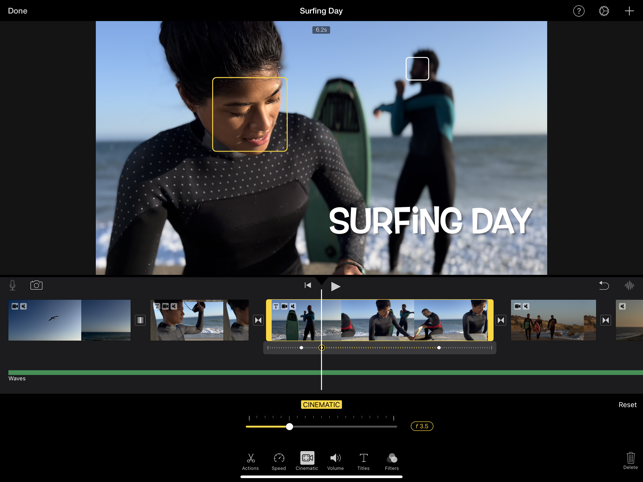
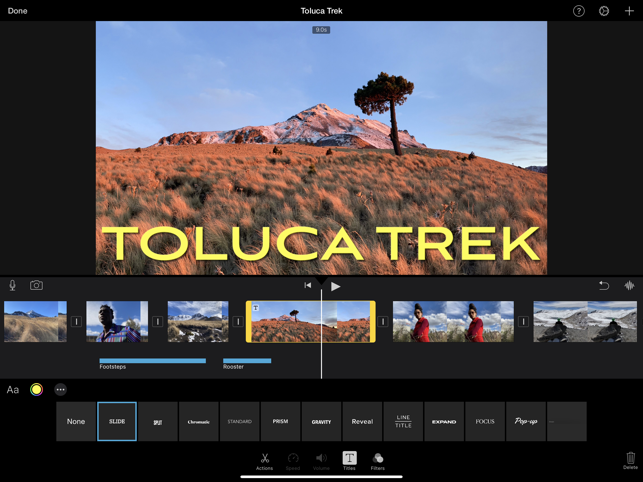

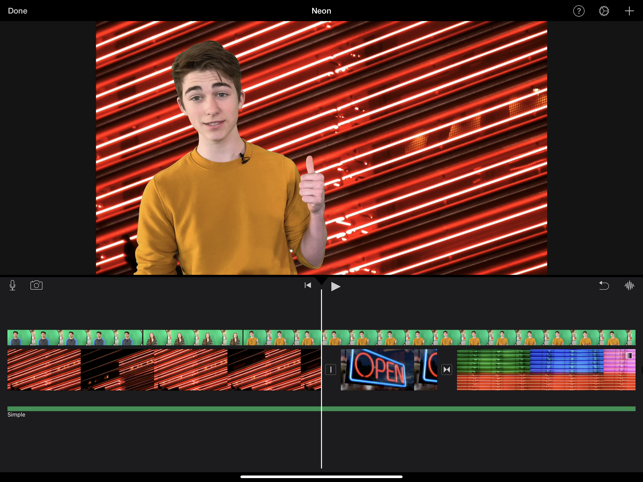




Ну что же, дружочек-пирожочек, если ты уже здесь, то ты точно хочешь задать мне вопрос. Делай это.
Можно ли в загруженном на инст видео вырезать фрагмент в минуту ? Как это быстро сделать с телефона андроид.
Ну и высказывай свои мысли по теме. У нас демократия и свобода слова.
Какой длины файл можно загрузить в приложение на телефоне? 1 час потянет? Нужно начало подрезать